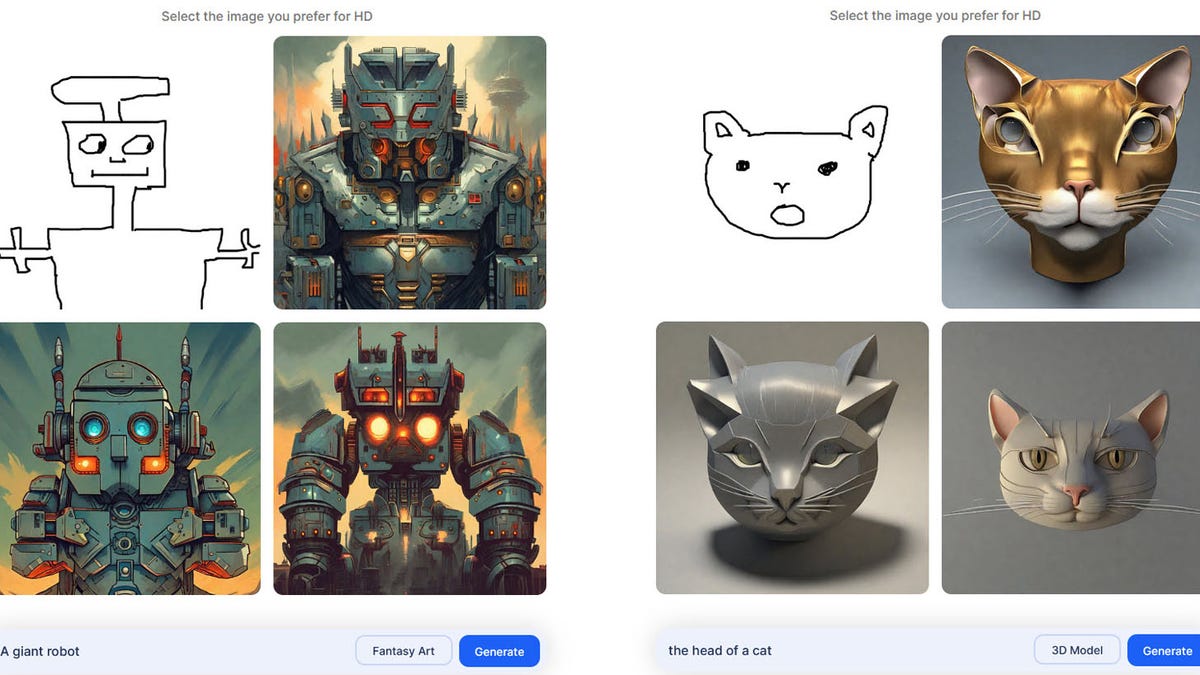작업 표시줄에 웹 사이트 고정하는 방법 | ENBLE
작업 표시줄에 웹 사이트 고정하는 방법 | ENBLE
Windows 11에는 많은 흥미로운 도구가 포함되어 있지만, 많은 사람들의 디지털 라이프는 웹 브라우저에서만 이루어지는 경우가 많습니다. 그렇기 때문에 가장 중요한 웹사이트에 쉽게 접근하고 싶을 것입니다. Windows 11에서 이를 할 수 있는 가장 쉬운 방법은 시작 메뉴와 작업 표시줄을 프로그램처럼 사용하는 것입니다.
전반적으로 쉬운 작업이지만, 웹 브라우저에 있는 웹사이트를 작업 표시줄에 가져오는 방법은 사용 중인 브라우저에 따라 약간 다를 수 있습니다.
Google Chrome
Google Chrome을 사용하여 Windows 11 작업 표시줄에 좋아하는 웹사이트를 고정하는 것은 몇 가지 단계만 거치면 됩니다. 다음은 그 방법입니다:
단계 1: Google Chrome 브라우저를 열고 원하는 웹사이트로 이동합니다.
단계 2: 오른쪽 상단에 있는 세 개의 점 아이콘을 선택합니다. 나타나는 메뉴에서 “추가 도구”를 선택합니다.
- Lenovo의 Legion 9i는 혁신적인 기능을 선보일 수 있습니다 | ENBLE
- 애플 맥 스튜디오 M2 울트라 리뷰 이것은 새로운 플래그십 맥 데스크톱...
- 저는 방금 최고의 노트북 액세서리를 찾았는데, 보고 믿어야 할 것입니다.
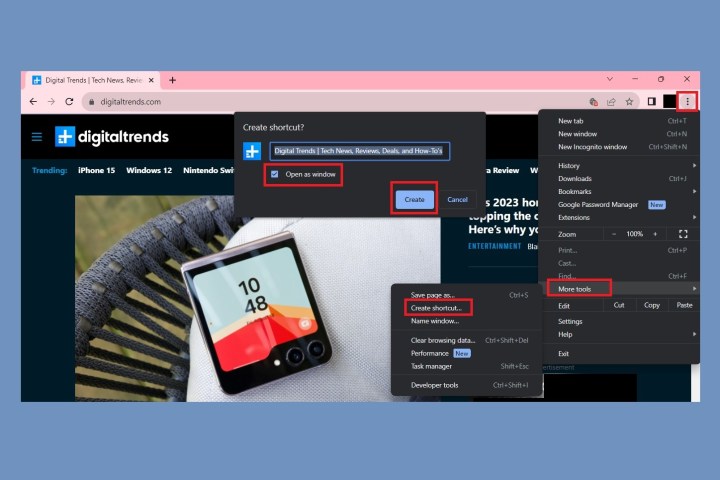
단계 3: “바로 가기 만들기”를 선택합니다. “바로 가기 만들기?” 대화 상자에서 “새 창으로 열기” 옆의 상자를 선택한 다음 “만들기”를 선택합니다.
그럼 끝입니다! 원하는 웹사이트의 바로 가기가 자동으로 작업 표시줄과 데스크톱에 나타납니다.
Firefox
아쉽게도 Firefox에는 Chrome과 같이 작업 표시줄에 바로 가기를 고정할 수 있는 통합 방법이 없습니다. 그러나 이를 우회하는 방법이 있습니다.
우회 방법을 수행하기 전에 알아야 할 몇 가지 사항이 있습니다:
- Firefox 브라우저 바로 가기가 이미 작업 표시줄에 고정되어 있으면 우회 방법을 사용할 수 없습니다. 그렇지 않으면 작동하지 않습니다. Firefox를 작업 표시줄에서 고정해 놓았다면 지금 해제하세요.
- 이 방법을 사용하기 전에 Firefox 브라우저 창을 열지 마세요.
- 새 웹사이트 바로 가기의 이름을 수동으로 지정해야 합니다. 이 방법은 선택한 웹사이트의 이름을 자동으로 지정한 바로 가기를 생성하지 않습니다.
다음은 Windows 11에서 Firefox를 사용하여 웹사이트 바로 가기를 고정하는 방법입니다:
단계 1: Windows 11 작업 표시줄의 검색 창을 사용하여 Firefox를 검색하세요. Firefox가 검색 결과에 나타나면 마우스 오른쪽 버튼을 클릭하세요.
단계 2: 그런 다음 “파일 위치 열기”를 선택하세요. Windows 탐색기 창이 열리고 Firefox 앱의 위치가 표시됩니다. 이 창에서 Firefox를 마우스 오른쪽 버튼으로 클릭하세요.
나타나는 메뉴에서 “더 많은 옵션 표시”를 선택한 다음 “바로 가기 만들기” > “예”를 선택하세요.
단계 3: 새로운 Firefox 바로 가기가 데스크톱에 나타납니다. 이 아이콘을 마우스 오른쪽 버튼으로 클릭한 다음 “속성”을 선택하세요.

단계 4: Firefox 속성 화면에서 “일반” 탭을 선택하고 이 탭 상단의 텍스트 상자에서 바로 가기의 이름을 변경하세요.
그런 다음 “바로 가기” 탭을 선택하고 대상 부분에서 나열된 파일 위치의 끝으로 이동한 다음 스페이스바를 한 번 누르고 좋아하는 웹사이트의 URL을 입력하세요. (예: “C:\Program Files\Mozilla Firefox\firefox.exe” https://www.digitaltrends.com/)
그런 다음 확인을 선택하세요.
단계 5: 편집된 바로 가기가 데스크톱에 나타납니다. 이 바로 가기를 마우스 오른쪽 버튼으로 클릭한 다음 “더 많은 옵션 표시” > “작업 표시줄에 고정”을 선택하세요.
Microsoft Edge
Microsoft Edge를 사용하여 Windows 11 작업 표시줄에 웹사이트를 고정할 수도 있습니다. 다음은 그 설정 방법입니다:
단계 1: Microsoft Edge에서 좋아하는 웹사이트 중 하나를 엽니다.
단계 2: 화면 오른쪽 상단에 있는 세 개의 점 메뉴 아이콘을 선택하세요.
단계 3: 나타나는 메뉴에서 “추가 도구”를 선택하세요.
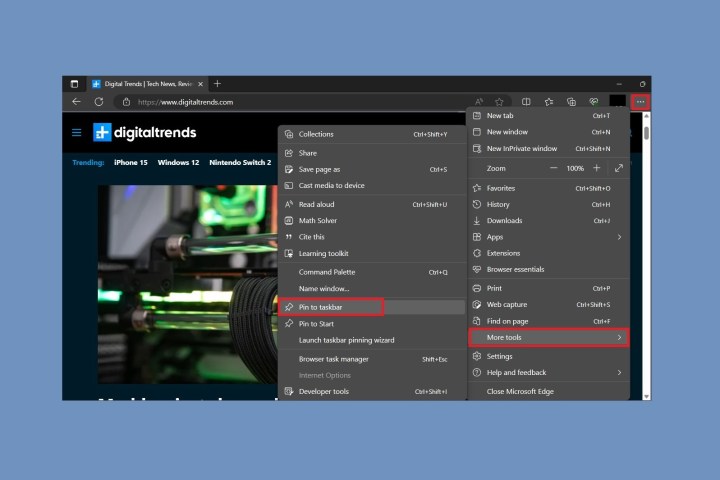
단계 4: 그런 다음 작업 표시줄에 고정을 선택하세요.
그 웹사이트에 대한 바로 가기가 Windows 11 작업 표시줄에 자동으로 나타납니다.
이렇게 간단합니다. 이제 웹사이트를 작업 표시줄에 고정하는 방법을 배웠으며, 우리가 선호하는 인터넷 브라우저에 대한 개요를 제공했습니다. 우리는 최고의 브라우저와 온라인에서 익명으로 유지하기 위한 안전 조치를 이해하는 데 도움이 되는 다양한 기사를 제공하고 있습니다.